
下载app免费领取会员


在使用Revit软件时,有时候可能会遇到无法点击属性面板的问题。这个问题可能会让用户感到困惑,因为属性面板是Revit软件中非常重要的一个功能,它允许用户查看和编辑元素的属性信息。下面将介绍一些可能导致无法点击Revit属性面板的原因以及相应的解决方法。
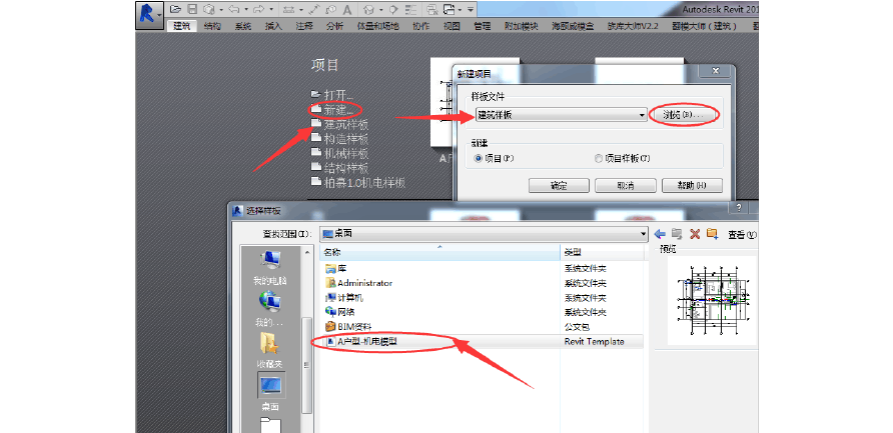
首先,如果你无法点击Revit属性面板,可能是因为你选择了一个不能编辑的元素。在Revit中,有些元素是不可编辑的,例如已经锁定或者被其他元素组合成的元素。如果你无法点击属性面板,可以尝试选择其他可编辑的元素。
其次,可能是由于你所使用的版本不支持某些功能导致属性面板无法点击。Revit软件不断更新,新版本可能会添加新的功能或者优化现有的功能。如果你遇到无法点击属性面板的问题,建议你升级到最新的Revit版本,以确保软件能够正常运行。
另外,有时候属性面板可能会被隐藏或者关闭,导致无法点击。如果你无法找到属性面板,可以尝试点击Revit界面的"视图"选项卡,然后点击"属性栏"按钮,打开属性面板。如果属性面板已经打开但无法点击,可能是由于其他窗口或者工具栏的位置遮挡了属性面板,你可以尝试调整窗口的位置或者关闭其他窗口,以确保属性面板可见。
最后,如果你仍然无法点击Revit属性面板,可能是由于软件出现了一些错误或者故障。在这种情况下,可以尝试重新启动Revit软件,或者重新安装Revit软件,以解决可能存在的软件故障。

总之,无法点击Revit属性面板可能是由于选择了不可编辑的元素、使用了不支持的版本、属性面板被隐藏或者关闭,或者软件出现了故障等原因。通过选择可编辑的元素、升级软件、打开属性面板、调整窗口位置或者重新启动软件,可以解决这个问题,确保Revit软件正常运行。
本文版权归腿腿教学网及原创作者所有,未经授权,谢绝转载。

上一篇:Revit技巧 | 如何将Revit属性面板和项目浏览器分隔开?
- Revit技巧 | Revit官方教程丨Revit中屋檐的创建
- Revit技巧 | Revit哪个插件好用?Revit便捷插件Diroots-OneFilters
- Revit技巧 | Revit全称是什么?Revit如何减少设计盲区的存在?
- Revit技巧 | Revit间隔应用:Revit中颜色间隔显示的设置
- Revit技巧 | 如何进行Revit的设置
- Revit技巧 | Revit如何建标高?基于REVIT的建模过程演示——标高、轴网
- Revit技巧 | Revit如何移动?Revit中基于工作平面构件的移动问题
- Revit技巧 | Revit不显示颜色怎么办?关于Revit如何在当前视图显示全部颜色填充图例
- Revit技巧 | 如何实现在Revit中将建筑模型与地形相结合?
- Revit技巧 | Revit古建筑模型怎么画?Revit古建硬山建模教程

















































